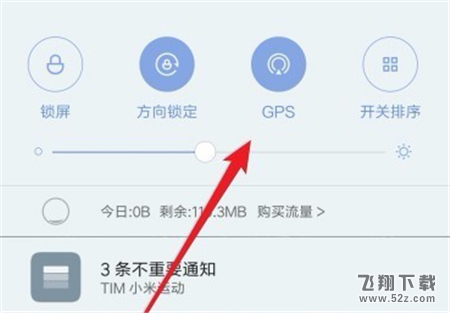小米8se怎么定位?小米8se才刚刚上市不久,很多人还不清楚小米8se是怎么打开gps定位功能的,下面给大家分享一下小米8se开启定位的方法。
gps定位教程
方法一
1、打开手机的【设置】
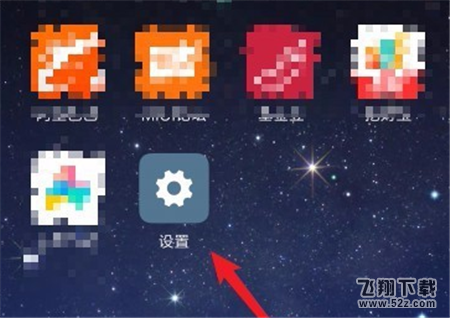
2、打开【更多设置】选项
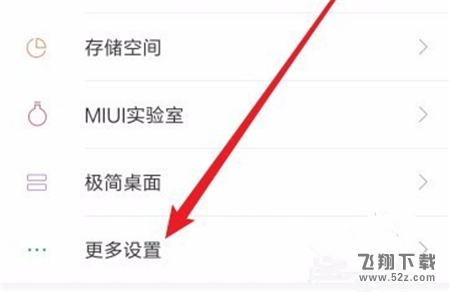
3、在更多设置界面,找到并打开【系统安全】
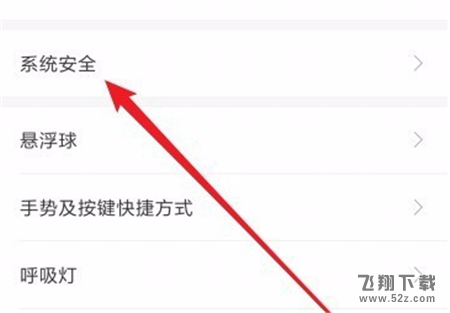
4、点击【位置信息】
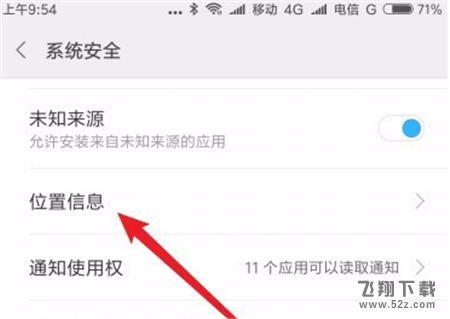
5、看到【开启位置服务】选项,开启即可,同时选择“高精确度”设置项。
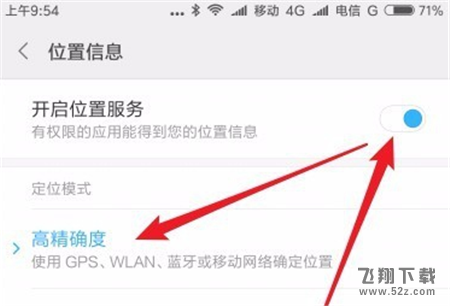
方法二
1、我们也可以通过快捷菜单来设置,向下滑动屏幕打开小米手机的快捷菜单。
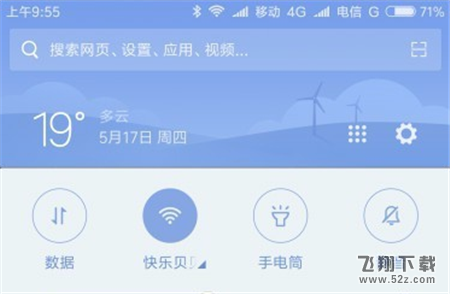
2、向下拖动打开快捷菜单,然后在快捷菜单中找到GPS的图标。
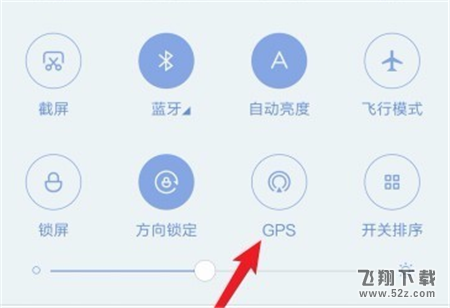
3、这时就可以开启GPS了,这样就能够快速定位。